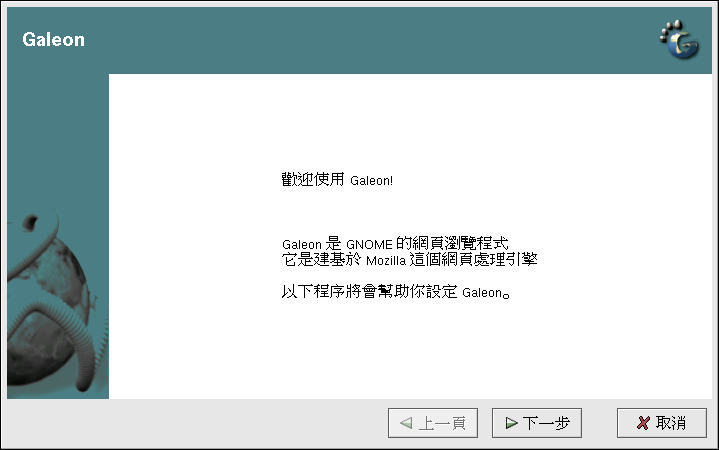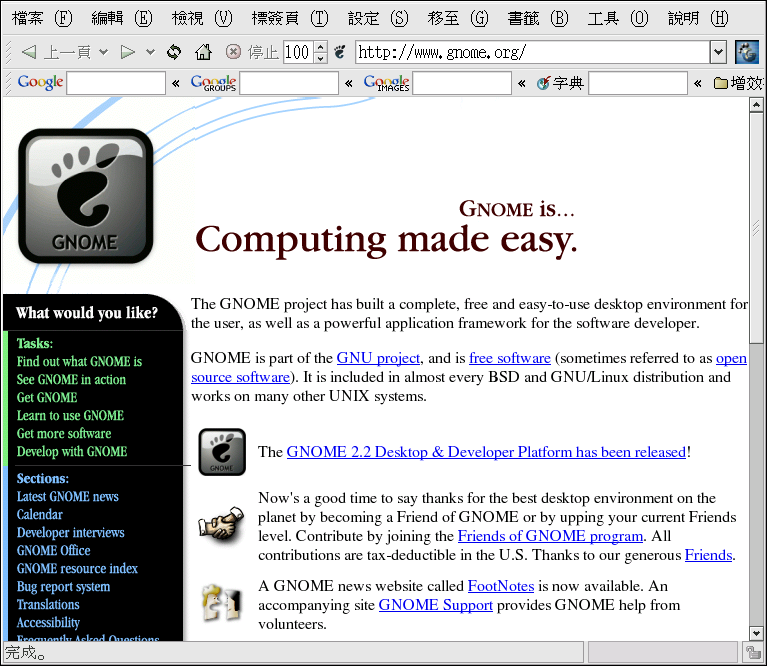6.2. Galeon
Galeon 是一種基於 Mozilla 的網頁瀏覽器。 它 "只是" 一種網頁瀏覽器。 它並不包含電子郵件、新聞群組或任何其他非瀏覽網頁的功能。 假如您只是想要瀏覽網頁而不需要使用電子郵件或與他人聊天,它會是一個很好用的工具。 Galeon 也含有一些 Mozilla 所缺少的其他特色。
如想使用 Galeon,必須要先安裝 Mozilla。 Galeon 使用 Mozilla 的 HTML 與影像處理器與外掛程式來顯示網頁與多媒體的內容。
要啟動 Galeon,請選擇 『主選單』 => 『網際網路』 => 『更多網際網路』 => 『Galeon』。
當您第一次啟動 Galeon,它會引導您完成設定過程。
在初次的設定中,您會有機會匯入 Mozilla 或其他系統上已經安裝的網頁應用程式的書籤與偏好設定,您也可以將書籤、整合性的搜尋特色甚至瀏覽捷徑來設定 Galeon 的個人工具列。
當您完成 Galeon 的組態設定,將會出現主要的瀏覽器。
使用 Galeon 與使用 Mozilla 相當類似,它們都有瀏覽按鈕讓您可以使用 『上一頁』、『下一頁』以及『首頁』 等按鈕來一個瀏覽過的網頁移動到另一個,還有『重新載入』與『停止』按鈕來重新整理一個網頁或使其停止載入。
Galeon 就像 Mozilla,也有一個瀏覽器標籤的特色,可以使您避免讓瀏覽器視窗弄亂您的桌面。 可以放置多重的頁面在一個單一的 Galeon 視窗中,您可以藉由點選每一個標簽,以在不同的分頁間轉換。 如要開啟一個新的標簽頁,請使用
如需關於 Galeon 的額外資訊或輔助說明,請點選頂端選單上的 『說明』。 在那裡,您可以選擇要檢視 『Galeon 常見問題』 與 『Galeon 說明書』。